0xc00000e9是什么问题 电脑显示状态0xc00000e9如何解决
更新时间:2022-11-18 10:54:41作者:huige
有用户在使用电脑的时候,发现遇到了这样一个问题,就是突然提示windows在于连接到计算机的设备通信时遇到问题。显示状态为0xc00000e9,不知道是什么问题,该怎么办呢,本文给大家讲解一下电脑显示状态0xc00000e9的解决方法吧。
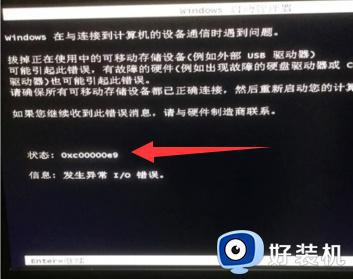
方法一:
1、无论我们使用的是什么windows系统,都可以尝试下面的方法进行解决。
2、首先我们需要使用pe工具箱制作一块系统u盘。
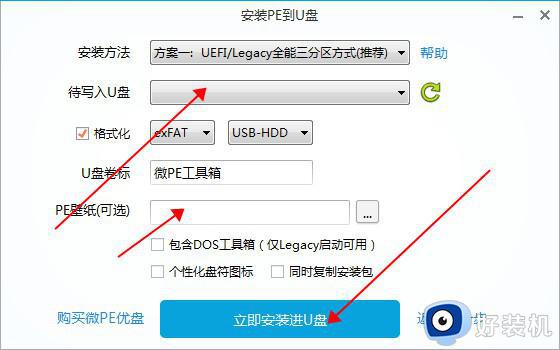
3、制作完成后将系统盘插入到出现问题的电脑中,然后启动电脑进入bios设置。
4、然后选择自己的u盘启动电脑,进入pe系统。在其中启动“修复系统引导”工具。

5、启动之后,在如图所示的界面选择“自动修复”。
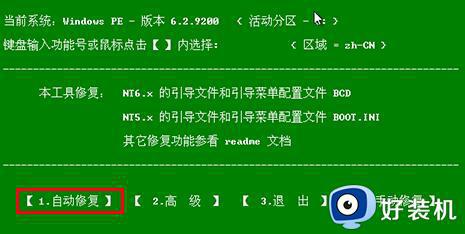
6、最后等下系统自动修复完成后就可以解决错误代码问题了。

方法二:
1、如果引导系统修复后还是解决不了问题,那么问题就可能在于系统本身损坏了。
2、这时候选择重装系统即可,下载一个镜像系统将它放到系统盘中。
3、接着根据方法一的办法进入pe系统,然后在pe系统中安装它,就可以正常使用电脑了。

经过上面的方法就可以解决0xc00000e9错误这个问题了,有遇到一样情况的用户们不妨可以学习上面的方法步骤来进行操作,希望能够帮助到大家。
0xc00000e9是什么问题 电脑显示状态0xc00000e9如何解决相关教程
- 打印机总是显示脱机状态如何解决 打印机显示脱机状态的多种解决方法
- 脱机状态下网页不可用怎么关掉 电脑显示脱机状态下网页不可用解决方法
- 惠普打印机状态错误是什么原因 惠普打印机显示状态错误如何解决
- 笔记本脱机状态怎么解除 笔记本电脑显示脱机状态怎么解决
- 打印机状态显示未联机是怎么回事 打印机状态显示未联机怎么解决
- 打印机状态错误怎么解决 打印机状态显示错误怎么处理
- gta5处于脱机状态无法激活怎么办 gta5处于脱机状态需要激活如何解决
- 电脑打印机显示脱机状态怎么办 电脑打印机脱机状态怎么处理
- gpuz怎么查看显卡是否正常 如何通过gpuz辨别显卡状态
- wds状态一直在扫描中怎么回事 wps状态一直是扫描中如何解决
- 电脑无法播放mp4视频怎么办 电脑播放不了mp4格式视频如何解决
- 电脑文件如何彻底删除干净 电脑怎样彻底删除文件
- 电脑文件如何传到手机上面 怎么将电脑上的文件传到手机
- 电脑嗡嗡响声音很大怎么办 音箱电流声怎么消除嗡嗡声
- 电脑我的世界怎么下载?我的世界电脑版下载教程
- 电脑无法打开网页但是网络能用怎么回事 电脑有网但是打不开网页如何解决
电脑常见问题推荐
- 1 b660支持多少内存频率 b660主板支持内存频率多少
- 2 alt+tab不能直接切换怎么办 Alt+Tab不能正常切换窗口如何解决
- 3 vep格式用什么播放器 vep格式视频文件用什么软件打开
- 4 cad2022安装激活教程 cad2022如何安装并激活
- 5 电脑蓝屏无法正常启动怎么恢复?电脑蓝屏不能正常启动如何解决
- 6 nvidia geforce exerience出错怎么办 英伟达geforce experience错误代码如何解决
- 7 电脑为什么会自动安装一些垃圾软件 如何防止电脑自动安装流氓软件
- 8 creo3.0安装教程 creo3.0如何安装
- 9 cad左键选择不是矩形怎么办 CAD选择框不是矩形的解决方法
- 10 spooler服务自动关闭怎么办 Print Spooler服务总是自动停止如何处理
